Всі ці покажчики миші добре адаптовані під Windows 10. Щоб встановити будь-який з них потрібно виконати ряд нескладних дій. Приклад розглянемо на першій темі.
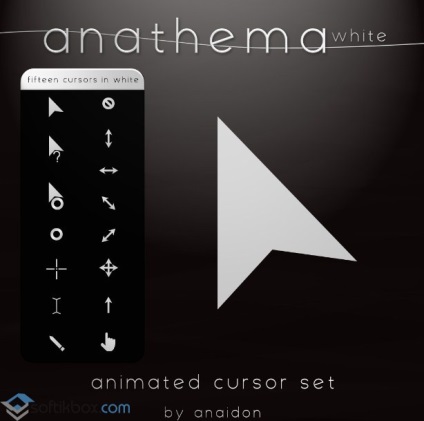
- Завантажуємо архів і розпаковуємо його. В папці з файлами покажчика знаходимо документ з розширенням .inf. Натискаємо на ньому правою кнопкою миші і вибираємо «Встановити».
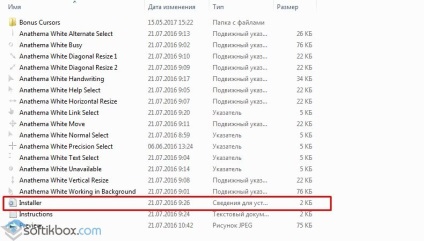
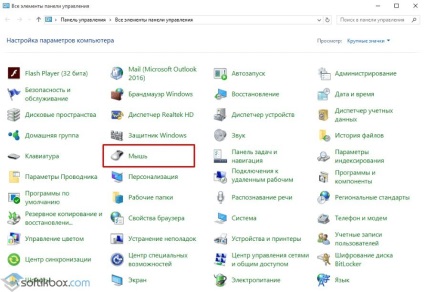
- Відкриється нове вікно. Переходимо у вкладку «Покажчики». Вибираємо «Схема» і шукаємо встановлену тему покажчика.
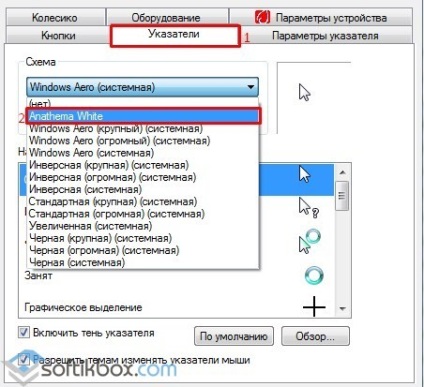
- Натискаємо «Застосувати». Щоб зміни вступили в силу, перезавантаження ПК не потрібна.
- Переходимо в «Панель управління», «Обладнання і звук», «Миша» і вибираємо вкладку «Покажчик». Тут потрібно вибрати один з курсорів і натиснути «Обзор».
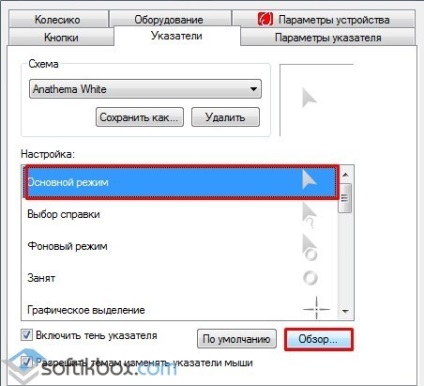
- Далі переходимо в папку, де зберігаються файли нових покажчиків і вибираємо потрібний стиль (вибираємо тільки по одному з представлених, масово не виділяємо).
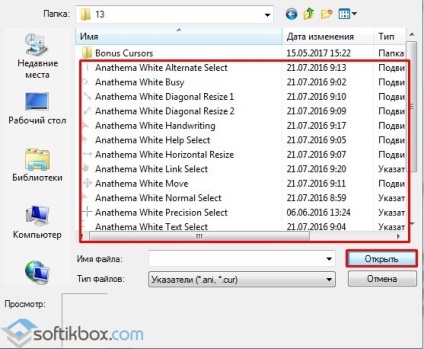
- Після вибору курсора потрібно зберегти стиль. Для цього натискаємо «Зберегти» і задаємо ім'я новому покажчику.
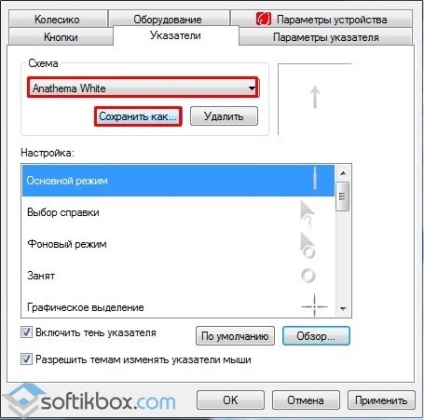
Також, вибравши стиль «Основний» і натиснувши «Обзор», можна подивитися і вибрати інші стиль покажчика.
Створення власного дизайну покажчика миші
Існують способи, як створити покажчики миші вручну. Перший з них - це завантажити програму спеціально для створення курсорів. Другий - створити png файл з прозорим фоном і вашим покажчиком миші (бажано використовувати розмір 128 × 128 і не більше), а потім конвертувати його в .cur файл за допомогою онлайн-конвертера.
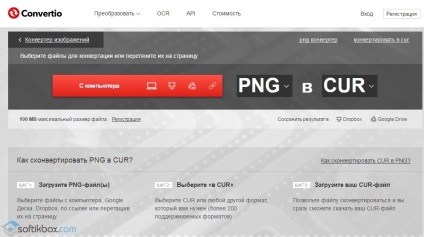
Отриманий покажчик можна встановити стандартним способом. Недолік такого методу - неможливо вказати «кінчик стрілочки» (за замовчуванням він виходить трохи нижче верхнього лівого кута зображення).
Зміна розміру і кольору покажчика за допомогою Windows 10
Змінити розмір і колір вказівника миші в Windows 10 можна через «Параметри» і «Панель управління». У першому випадку дії будуть наступними:
- Тиснемо «Пуск», «Параметри» і вибираємо «Спеціальні можливості».
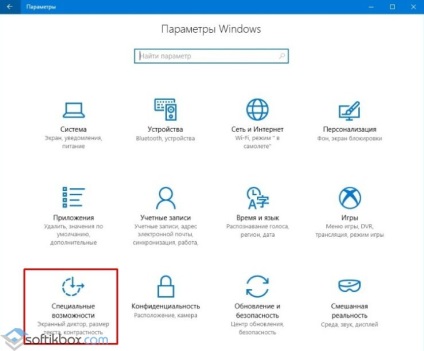
- Відкриється нове вікно. В меню зліва вибираємо «Миша». Вибираємо колір і розмір покажчика.
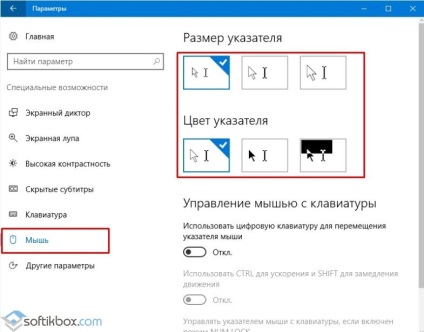
Також в «Панелі управління» в розділі «Центр спеціальних можливостей», «Спрощення роботи з мишею» можна вибрати колір миші. Однак доступний білий, чорний і змішаний кольору (останній змінює свій колір залежно від об'єкта, на який покажчик навели).
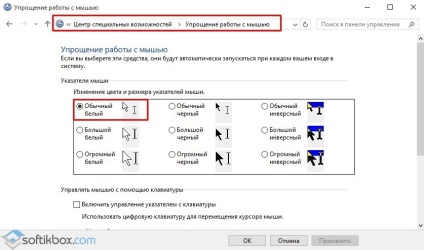
За матеріалами SoftikBox.com Завантажуючи програму Ви погоджуєтеся з Правилами сайту.